2つのテキストファイルやフォルダを比較して差異を見つけ出したりマージ(結合)したりする時に使えるツール「WinMerge」
投稿日:2016年12月28日
最終更新日:
もくじ
- 「WinMerge」の概要
- インストール手順
- 使い方
「WinMerge」の概要
「WinMerge」は、2つのファイルやフォルダを比較し、差異を見つけ出すソフトです。また、差異を見つけるだけでなく、2つのファイルの中身をどちらかのファイルに合わせるマージ機能も搭載しているので、ファイルのバージョン管理を行うときなどに役に立つと思います。
インストール手順
窓の杜のダウンロードページから、ソフト本体をダウンロードしましょう。ダウンロードしたらファイルを適当な場所に解凍し、中にあるインストーラを起動してください(UACが反応します)。
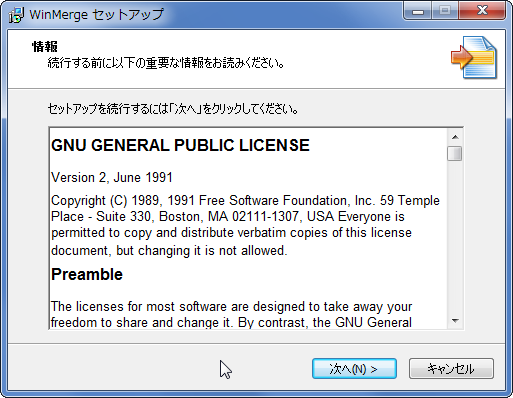
「次へ」
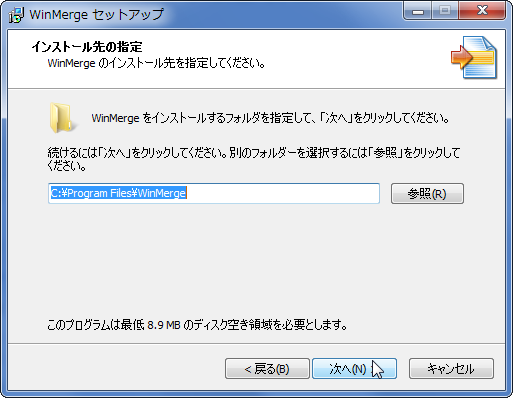
インストール先を指定して「次へ」

コンポネートを指定して「次へ」
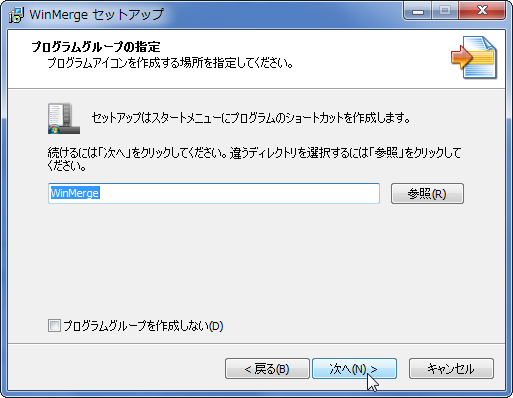
プログラムグループを指定して「次へ」
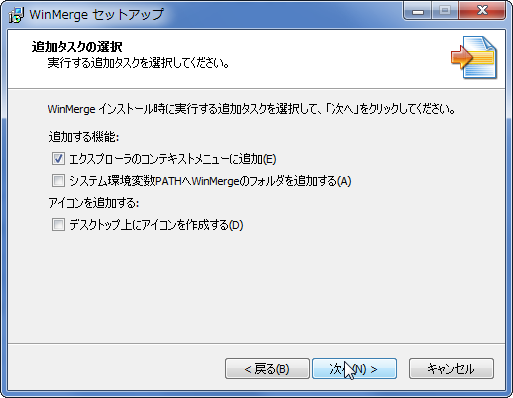
オプションを選択して「次へ」
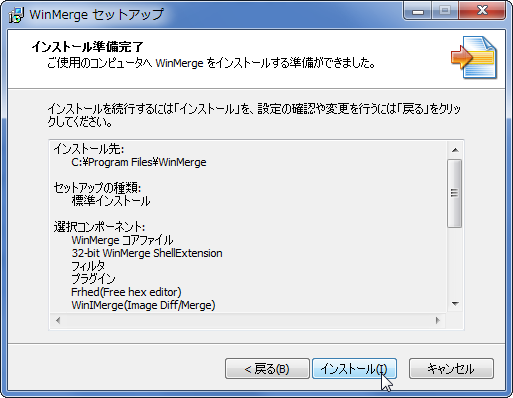
内容を確認して「インストール」
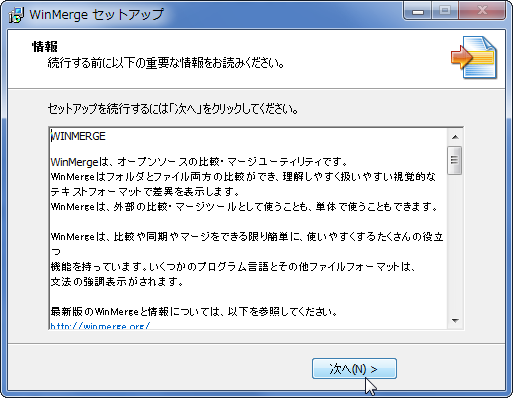
書いてある内容を確認して「次へ」
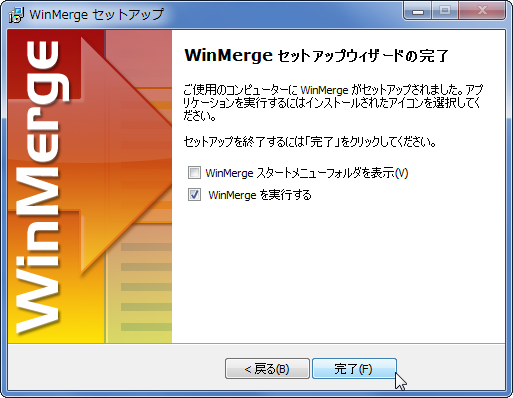
「完了」
使い方
単一テキストファイルの比較
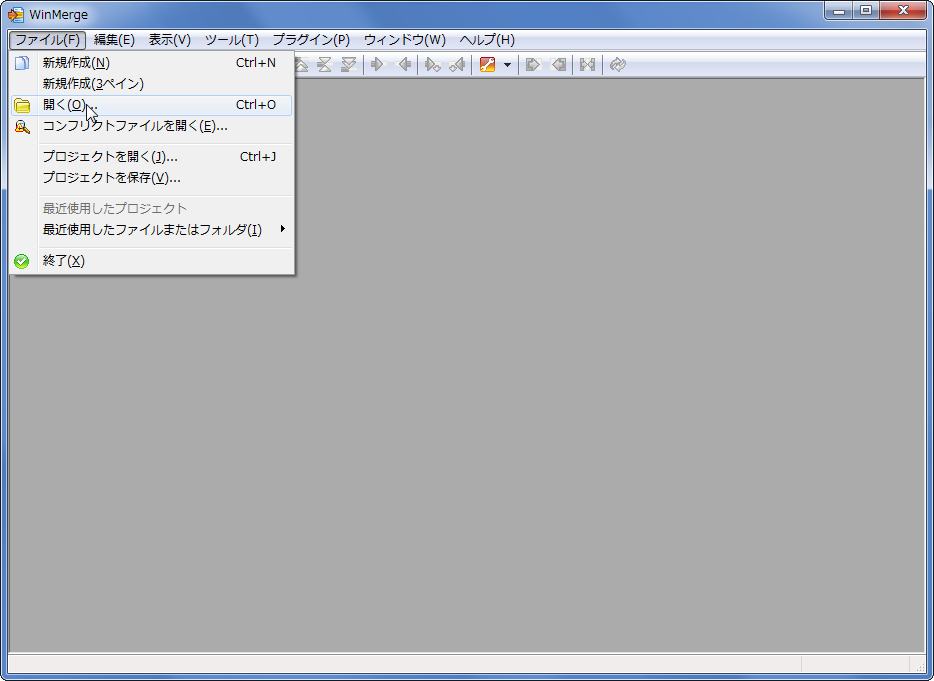
まずはメニューバーの「ファイル」→「開く」をクリックしましょう。
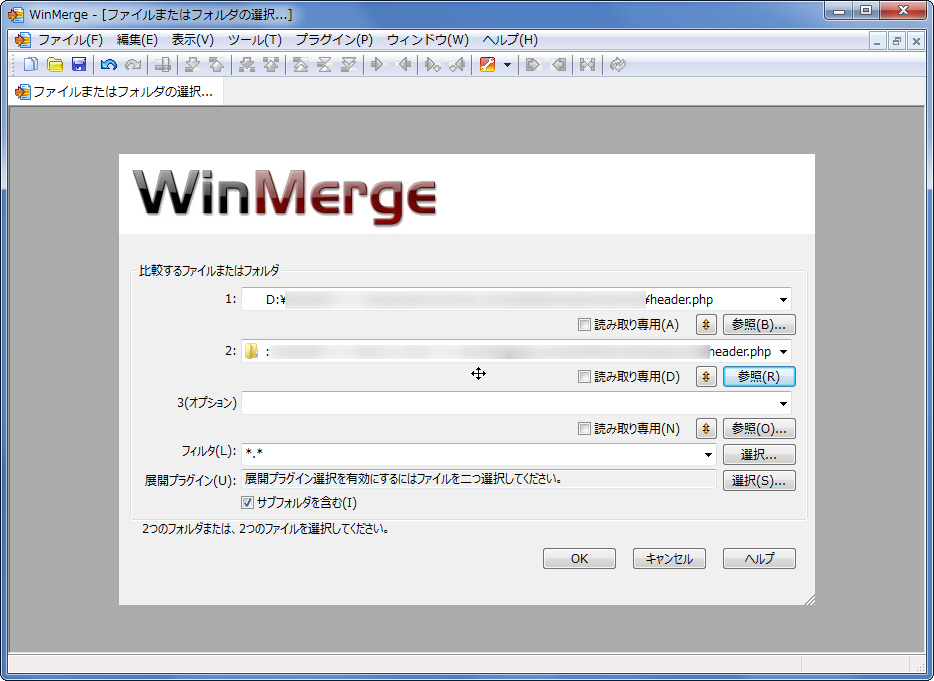
比較したいテキストファイルを選択してください。「OK」を押すと開かれます。
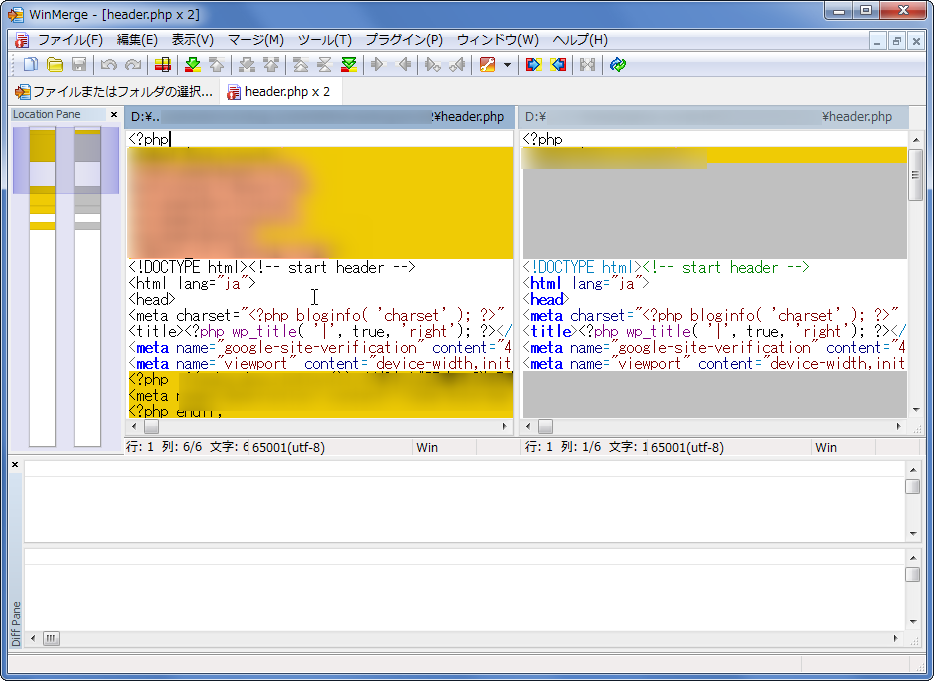
2ファイルを比較し、差異がある場所は背景色が変わります。灰色の部分は、2ファイルの行数差を埋めるために挿入されている空行です(実際のファイルに空行が保存されているわけではありません)。これにより、2ファイルで異なる行と同一である行の認識がしやすくなっています。
マージ(結合)する
差異を見つけることにも意義がありますが、時には2ファイルの内容を一致させなければならないときもあるでしょう。そのような時は、WinMergeに搭載されているマージ機能を使いましょう。
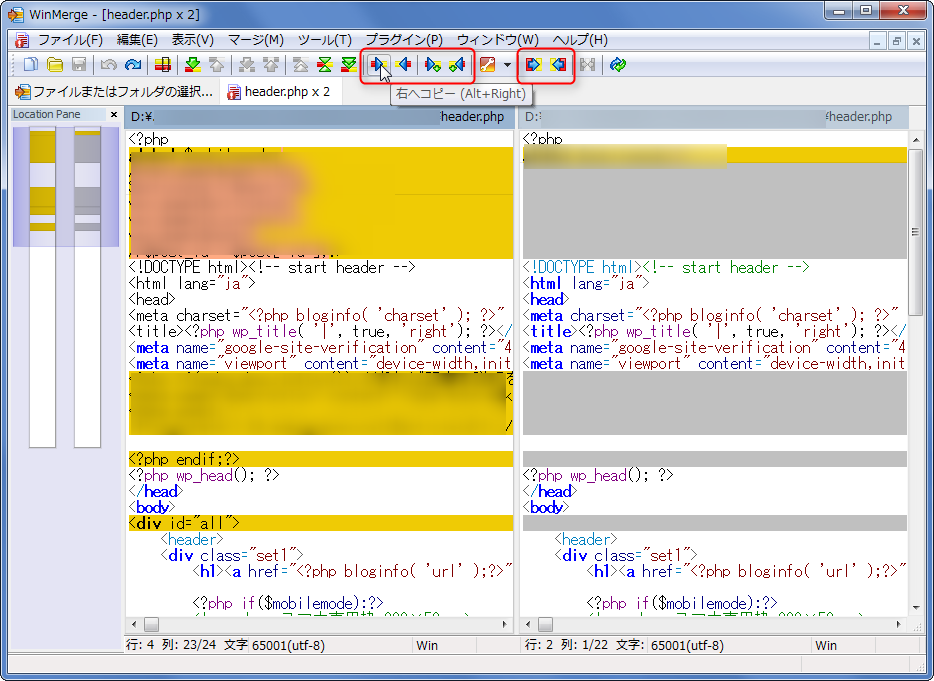
まずは差異があってどちらかの内容に合わせたいところにカーソルを移動しましょう。ツールバーまたは「マージ」メニューには「次の差異」「前の差異」ボタンが有り、これを使えば現在カーソルがある位置の次(前)にある差異の場所へ移動できるので、うまく使いましょう。その後、ツールバーまたは「マージ」メニューにある
- 右へコピー(左側のパネルに表示されている内容に合わせる)
- 左へコピー(右側のパネルに(略))
フォルダの比較
比較対象となる2フォルダを開く手順は、単一ファイルのときとほぼ同じです。
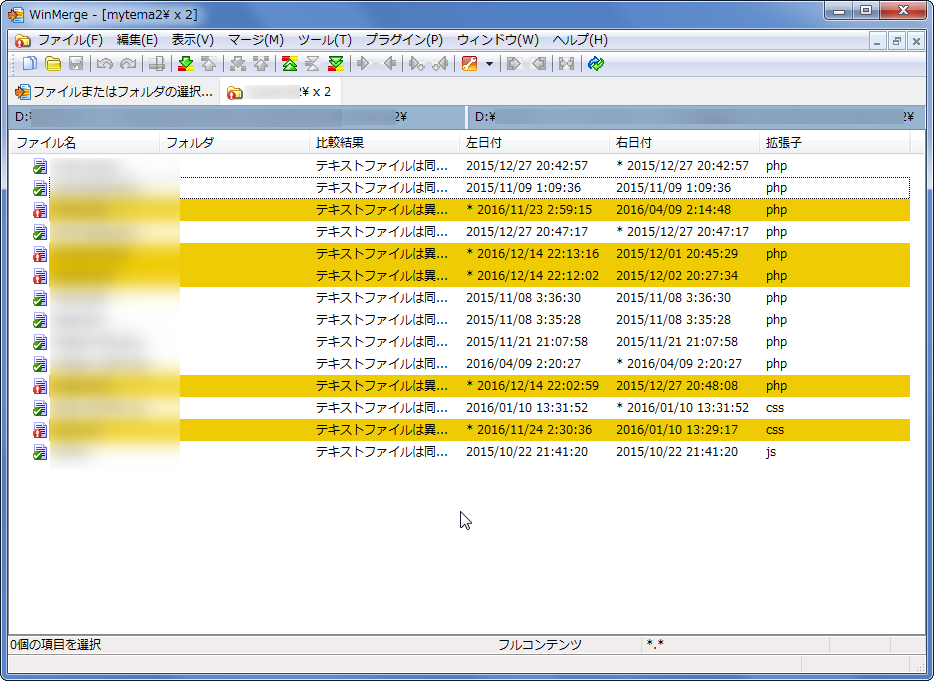
こちらも差異があるファイルが有れば、そのファイルについては背景色が変わります。
マージしたい場合は、差異が見つかったファイルをダブルクリックすれば単一ファイルの時と同様の手順で作業できます。いちいち個別にファイルを開きたくない場合は、Ctrl+Aなどでファイルを全選択し、「右(左)へコピー」ボタンを押して全ファイルをどちらかの内容と合わせてしまうというやり方もあります。


